Виндовс није одговоран за све проблеме који се јављају на вашем рачунару, али можете да га користите за решавање већине проблема.Ако тастатура или миш изненада престану да реагују или се то догоди након ажурирања за Виндовс, овај чланак је за вас.
Универзална серијска магистрала или једноставно УСБ портови омогућавају везе између спољних уређаја и рачунара.Обично је то због проблема са драјвером или погрешних подешавања, ми ћемо вам помоћиПоправите да УСБ портови не раде у Виндовс 10, 8 и 7.
Може доћи до хардверске грешке на УСБ порту, ако је то случај, мораћете да посетите професионалца.
У сваком случају, хајде да почнемо.
Како да поправите УСБ порт који не ради
Пре него што наставите, хајде да се прво уверимо да је проблем са УСБ-ом, а не са спољним уређајем као што је миш или тастатура.Укључите свој спољни уређај у други рачунар са оперативним системом Виндовс и видећете да ради ако спољни уређај није у квару и УСБ порт можда ради.
Такође, ако спољни уређај реагује због могућег квара одређеног УСБ порта у неким случајевима, проверите да ли постоје други УСБ портови на вашем Виндовс рачунару.
Поново покретање Виндовс рачунара може решити многе проблеме, тако да се могу поправити.Када поново покренете рачунар, следите горе наведене кораке:
1. Прво Искључите напајање.
2. Поново покрените Виндовс и проверите да ли УСБ порт ради тако што ћете повезати спољни уређај.Онда га можете поново укључити.
Ако и даље имате проблема, пратите овај чланак.Решења за нефункционисање УСБ портова је лако поправити, а ми ћемо грубо поделити објашњење на два дела.Ова два дела су "Менаџер уређаја"са "контролна табла.Требаћеш"Менаџер уређајаОфинтернет конекција", не брините да нећете морати да преузимате ниједну апликацију треће стране да бисте ово поправили.
***Напомена:- Спољни уређаји као што су тастатуре, мишеви, мобилни телефони, штампачи итд. могу захтевати додатне драјвере за рад са Виндовс-ом, молимо вас да пратите упутства произвођача спољних уређаја.***
Користите Управљач уређајима за поправку УСБ портова
Овај одељак би требало да реши проблем у већини случајева, оно што желимо да урадимо јеАжурирајте или вратите УСБ драјвер да бисте решили овај проблем.Ако сте недавно променили опције напајања (Контролна табла), можете да пређете на следећи одељак да видите да ли он решава ваш проблем, у супротном се вратите овде.Ево уобичајених корака за овај одељак:
1. Отворите Управљач уређајима тако што ћете десним тастером миша кликнути на дугме Старт на траци задатака и изабрати Управљач уређајима или претражити на траци задатака за Управљач уређајима и кликнути на први резултат.Отвориће се прозор Девице Манагер.
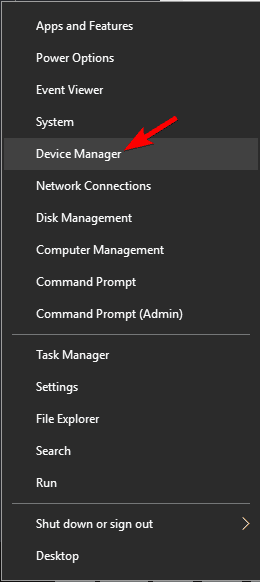
2. појачати „Контролер универзалне серијске магистрале“ , а затим кликните да бисте приказали све управљачке програме који се односе на УСБ.
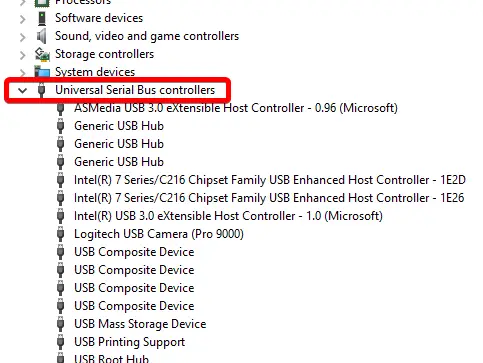
Предложено је да треба да деинсталирате све драјвере под „Контролери универзалне серијске магистрале“, овај метод је неефикасан јер ће вам требати доста времена и можете наићи на друге проблеме.Хајде да пређемо на решење:
УСБ роот хуб
1. 現在,у контролеру универзалне серијске магистралепојачатиУСБ Роот Хуб драјвер , а затим двапут кликните на њу.Појавиће се нови прозор.
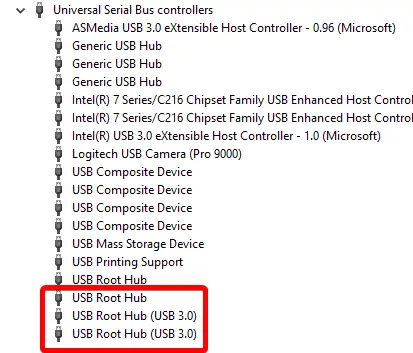
2. Идите на картицу „Управљање напајањем“ на врху и кликните на њу.
3. 取消провереноДозволите рачунару да искључи овај уређај ради уштеде енергијепоље за потврду, затим кликните 確定.
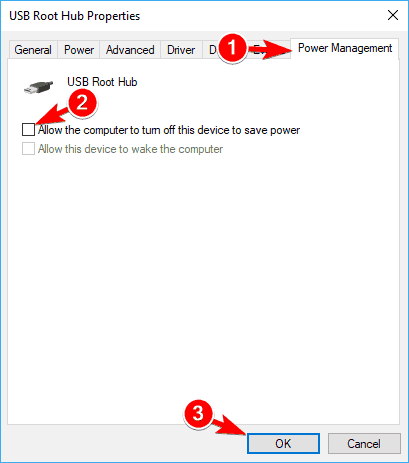
Урадите горње кораке за све управљачке програме УСБ Роот Хуб-а.Проверите да ли је ваш проблем решен.Ако не, пређите на следећи корак.
4. Кликните десним тастером миша на управљачки програм УСБ Роот Хуб и изаберите Деинсталирај.Ово ће вратити оригинални драјвер који је обезбедио Мицрософт.Поновите горње кораке за све управљачке програме УСБ Роот Хуб-а.
5. Кликните на Акције на траци менија, а затим кликните на Скенирај промене хардвера.Након што се скенирање заврши, поново покрените Виндовс да бисте применили промене.
![]()
Ако УСБ порт и даље не реагује, пређите на следећи корак:
6. Кликните десним тастером миша на управљачки програм УСБ Роот Хуб и изаберите Ажурирај.Појавиће се искачући прозор.
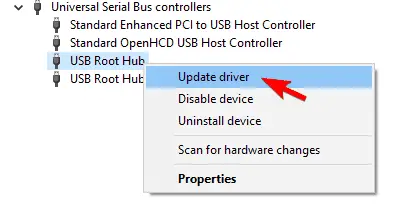
7. клик Аутоматски тражи ажурирани софтвер драјвера. Ово ће ажурирати ваше управљачке програме [потребан је Интернет].
8. Кликните на Акције на траци менија, а затим кликните на Скенирај промене хардвера.Након што се скенирање заврши, поново покрените Виндовс да бисте применили промене.
Спољни уређај још увек није препознат, пређите на следећи пододељак.
Универзални УСБ чвориште
У контролерима универзалне серијске магистрале пронађитеУниверзални УСБ чвориште,並на свим генеричким управљачким програмима за УСБ чвориштеимплементиратиизнадКораци 4 и 5, и проверите да ли проблем и даље постоји.
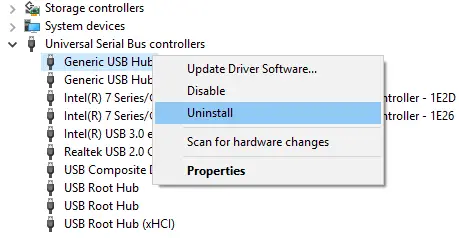
Ако да, молимУрадите горе наведено за све генеричке управљачке програме за УСБ чвориштеКораци од 6 до 8, да ажурирате драјвер.Проверите да ли проблем и даље постоји и пређите на следећи пододељак.
Застарели УСБ драјвер
У контролерима универзалне серијске магистрале, ако било ком драјверу претходи жути симбол упозорења, ти управљачки програми су или некомпатибилни или застарели.на свим застарелим драјверимаимплементиратиизнадКорак 4 и 5.
Прочитајте више: Најбољи програм за ажурирање драјвера
Проверите да ли је ваш проблем решен, у супротном пређите на следећи одељак.
Коришћење контролне табле да поправите да УСБ порт не ради
Ако горња решења нису помогла, ево још једног начина да поправите да УСБ порт не ради.
У овом одељку постоје два решења, доле наведени кораци су заједнички за све пододељке:
1. Отвориподешавања или контролне табле Или тако што ћете кликнути десним тастером миша на траку задатака и дугме Старт и изабрати „Подешавања/Контролна табла“, или потражити „Контролна табла“ на траци задатака и кликнути на први резултат.Отвориће се прозор Подешавања/Контролна табла.
решавање проблема
Овај метод би требало аутоматски да открије и реши ваш проблем.Виндовс Троублесхоотер је алатка коју обезбеђује Мицрософт за откривање проблема и пружање могућих поправки на вашем уређају.
1. Потражите „решавање проблема“ у Цонтрол Панел/Сеттингс и кликните на први резултат.
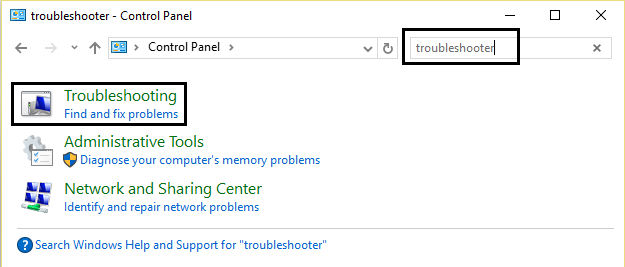
2. Сада кликните на "Хардвер и уређаји".Затим, у одељку Уређаји, кликните на Хардвер и уређаји.
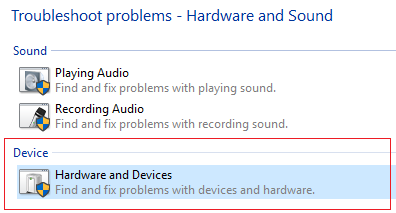
Виндовс ће сада скенирати било какве кварове на хардверу, а ако се открију, пружиће детаљан извештај са могућим исправкама.Решавање проблема у оперативном систему Виндовс није веома ефикасно у откривању, али може бити од користи када се открије проблем.Ако ваш УСБ порт и даље не ради, пређите на следећи одељак.
Опције напајања
1. На контролној табли потражите „Опције напајања“ и кликните на први резултат или кликните десним тастером миша на дугме Старт и у искачућем менију изаберите Опције напајања.
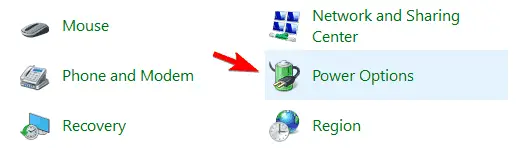
2. На левој бочној траци пронађите „Одаберите шта тастери за напајање раде“ и кликните на њега.
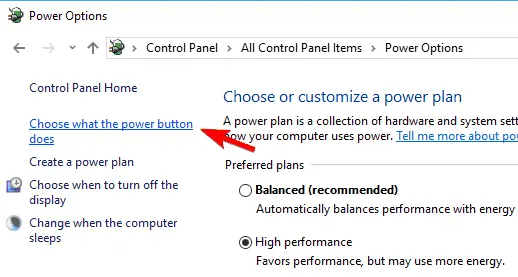
3. Кликните на „Промени подешавања која тренутно нису доступна“ .
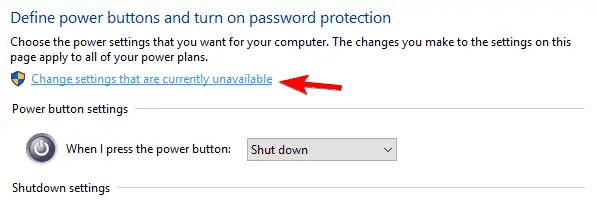
4. Ин "У одељку „Подешавања искључивања“ пронађите „ Укључите брзо покретање", и уверите се да није означено.Ако није, поништите избор и кликните на Сачувај промене.
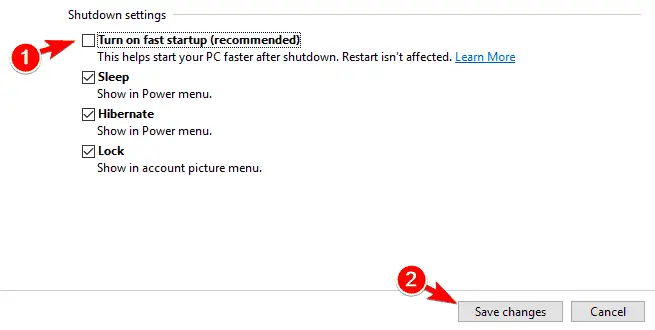
5. Вратите се на опције „Напајање“, кликните на „Промени поставке плана“ за тренутни активни план.Појавиће се нови прозор, сада кликните на „Промени напредне поставке напајања“.
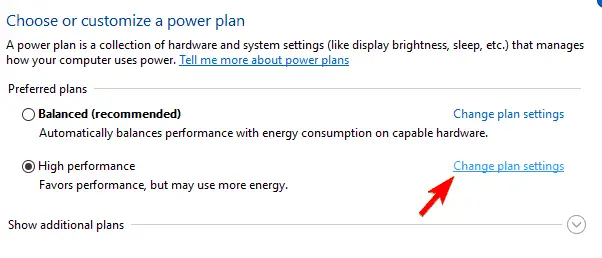
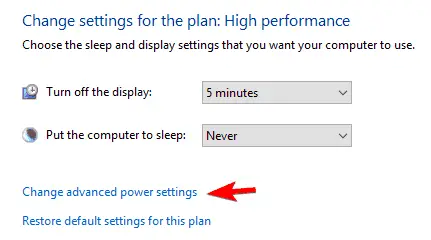
6. Појавиће се искачући прозор.Пронађите „УСБ подешавања“ и кликните да бисте проширили.На крају, обавезно онемогућите поставку УСБ селективне суспензије.Ако није, онемогућите га и кликните на ОК.
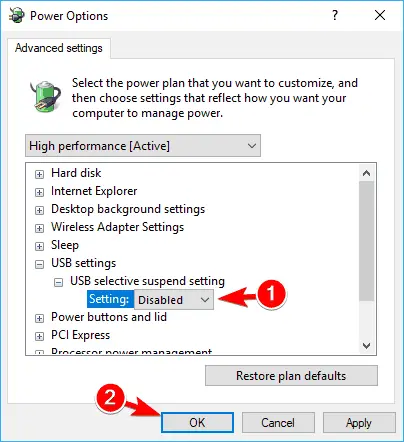
Закључак
Надамо се да ће горе наведене методе решити ваш проблем са УСБ портом који не ради у Виндовс 10, 8, 7 и применити решења горе наведеним редоследом за брзо решење.Такође можете применити горњи метод ако један УСБ порт не ради.Постоје и друга решења, као што је модификација регистра, али захтевају стручно упутство и могу да доведу до квара рачунара ако се уради погрешно.
Такође, након што прикључите УСБ уређај (тастатура, штампач, итд.), проверите да ли постоје поруке о грешци (углавном које се односе на инсталацију драјвера уређаја), урадите како је предложено (проверите да ли сте уз уређај добили додатне дискове).Ако ниједна од горенаведених метода није прикладна за вас, или сумњате да може доћи до личних повреда, посетите сервисни центар ради решавања.Не заборавите да нас обележите за још питања везаних за Виндовс!


![Како видети верзију Виндовс-а [веома једноставно]](https://infoacetech.net/wp-content/uploads/2023/06/Windows%E7%89%88%E6%9C%AC%E6%80%8E%E9%BA%BC%E7%9C%8B-180x100.jpg)


